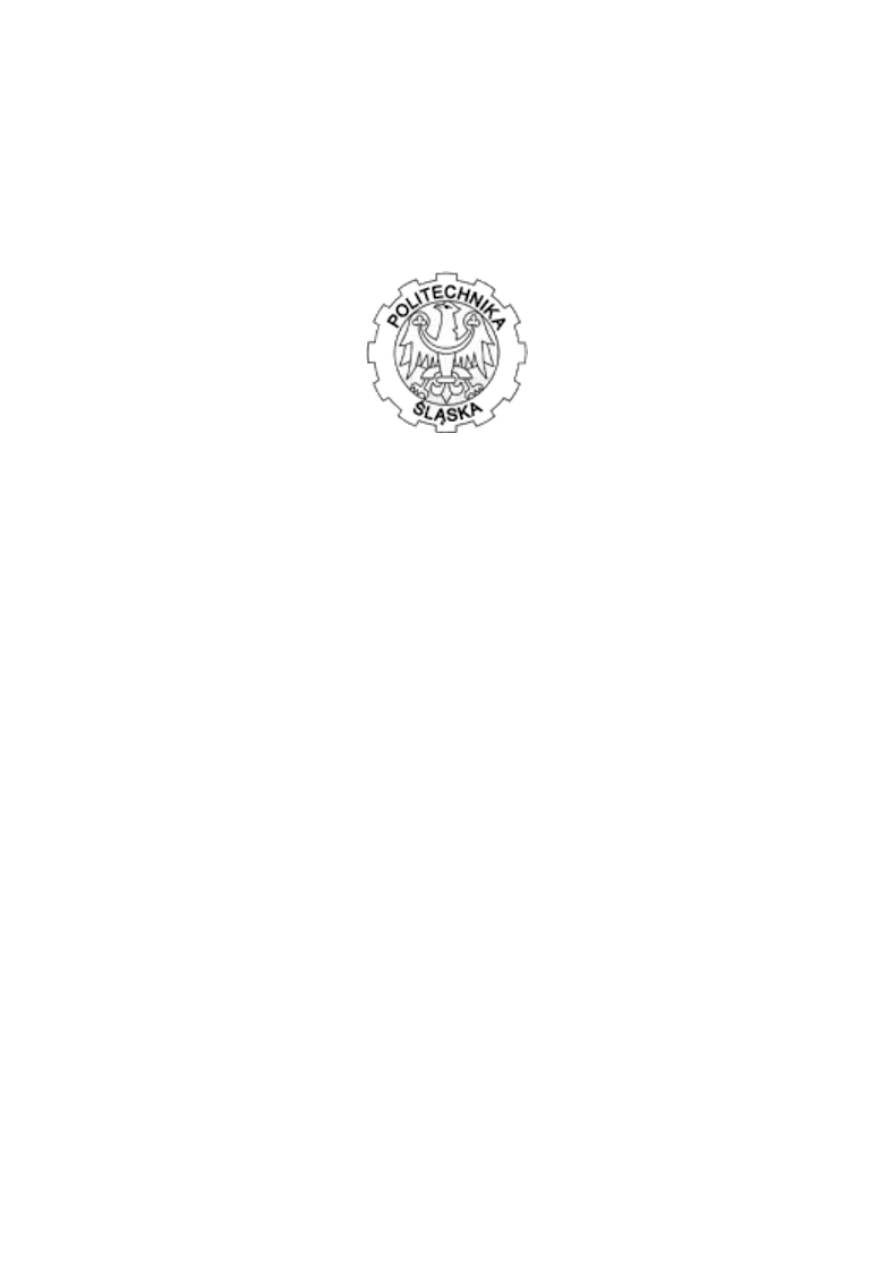
Politechnika Śląska w Gliwicach
Wydział Automatyki, Elektroniki i Informatyki
LABORATORIUM
Podstaw Sterowania Robotów
Instrukcja do ćwiczenia
Sterowanie robotem NI Single-‐Board RIO Robot
Gliwice 2013
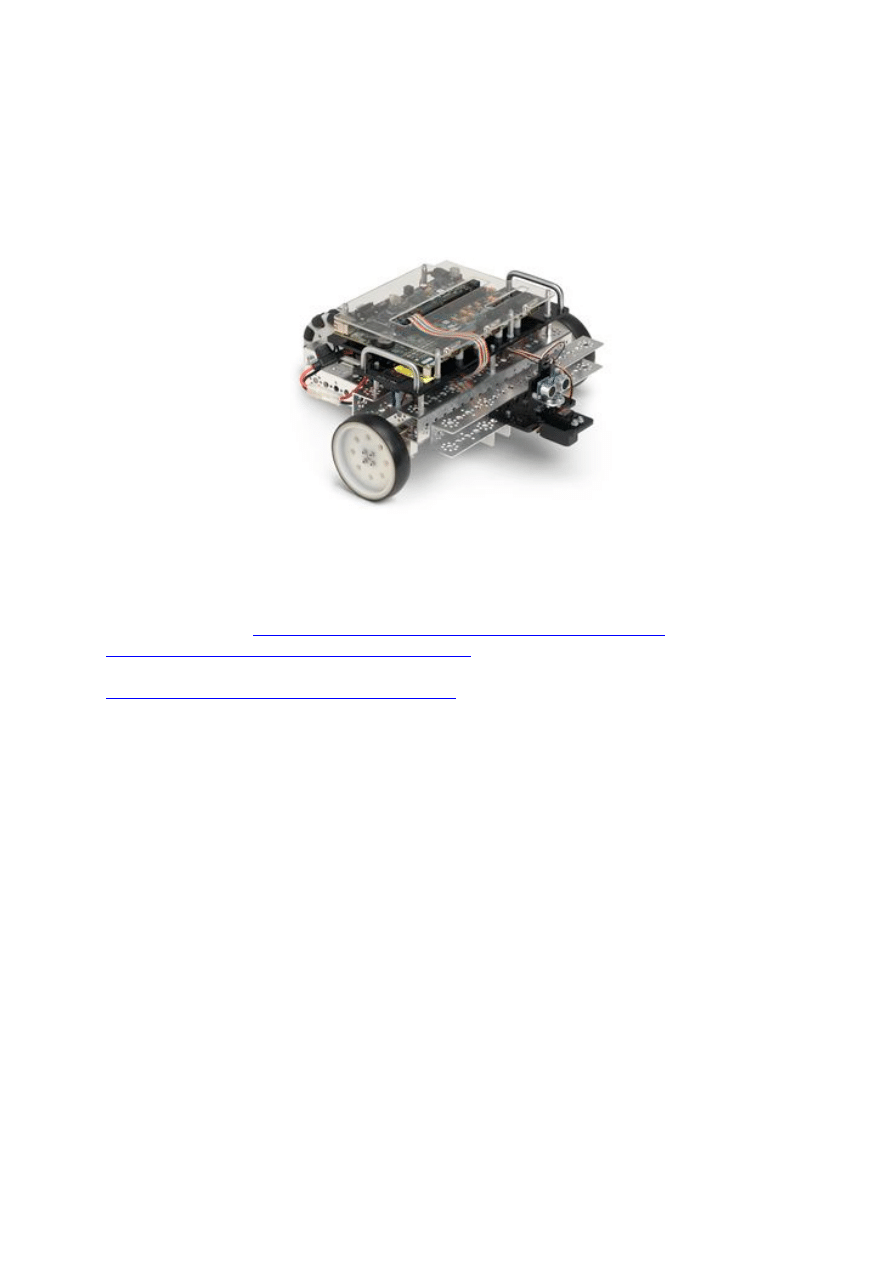
1 Cel ćwiczenia
Celem
ćwiczenia
laboratoryjnego
jest
zapoznanie
studentów
z
podstawowymi
metodami
sterowania
robotami
mobilnymi
dwukołowymi.
Robot
wykorzystywany
na
laboratorium jest przedstawiony na rysunku poniżej.
Rys. 1. Robotics Starter Kit
Studenci
mają
obowiązek
zapoznać
się
z
instrukcją
uruchomienia
robota
dostępną
na
stronie:
http://sine.ni.com/ds/app/doc/p/id/ds-‐217/lang/pl
oraz
http://www.ni.com/pdf/manuals/375286c.pdf
. Dodatkowo w obowiązkach studentów
leży poznanie Robotics Module wykorzystując informacje znajdujące się na stronie
http://www.ni.com/white-‐paper/10483/en/
.
2 Przebieg ćwiczenia
Ćwiczenie
składa
się
z
dwóch
głównych
zadań.
Pierwszym
z
nich
jest
uruchomienie
przykładowego
programu
znajdującego
się
w
Example
w
pakiecie
LabView,
które
demonstruje
wykorzystanie
czujnika
zbliżeniowego
oraz
prosty
algorytm
omijania
przeszkód.
Kolejnym
etapem
tego
zadania
jest
wykonanie
dwóch
oddzielnych
programów
pozwalających
na
wykonywanie
osobno
odczytu
z
czujnika
zbliżeniowego
oraz
sterowanie
platformą
mobilną.
W
drugim
zadaniu
uczestnicy
mają
zbudować,
na
podstawie
dwóch
wcześniejszych
programów,
projekt,
który
łączy
wykrywanie
przeszkód
z
jazdą
platformy
mobilnej
oraz
zaproponować
własny
algorytm
omijania
przeszkód
(lub
ruch
po
zadanej
trajektorii).
2.2
Zadanie pierwsze
Poniżej
zostały
przedstawione
kroki
wykonania
zadania
pierwszego.
1. Uruchom LabView wersję 2013 i wybrać opcje LabView Robotics.
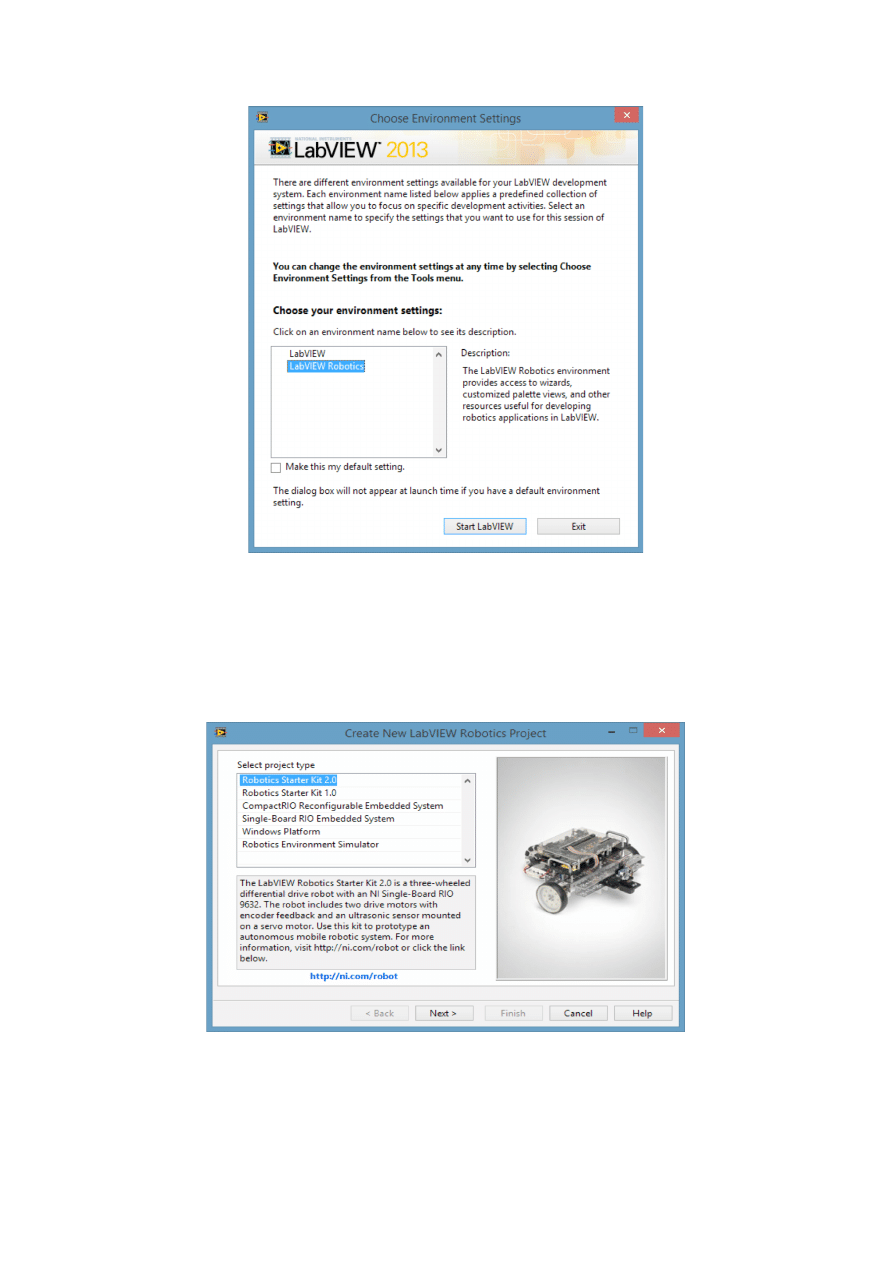
Rys. 2. Okno startowe LabView
2.
W
zakładce
przykłady
wyszukać
projektów
dotyczących
Starter
Kit
2.0.
Uruchomić
przykładowe
programy
i
przeanalizować
ich
działanie.
3.
Następnie
stworzyć
nowy
projekt
postępując
zgodnie
z
poniższymi
rysunkami.
W
tym
celu
dodać
nowy
plik
.vi
w
eksplolerze
projektów.
Rys. 3. Okno wyboru nowego projektu
Sprawdzić poprawność adresu IP (jeżeli jest inny niż na ekranie przejść do punktu
Konfiguracja urządzenia).
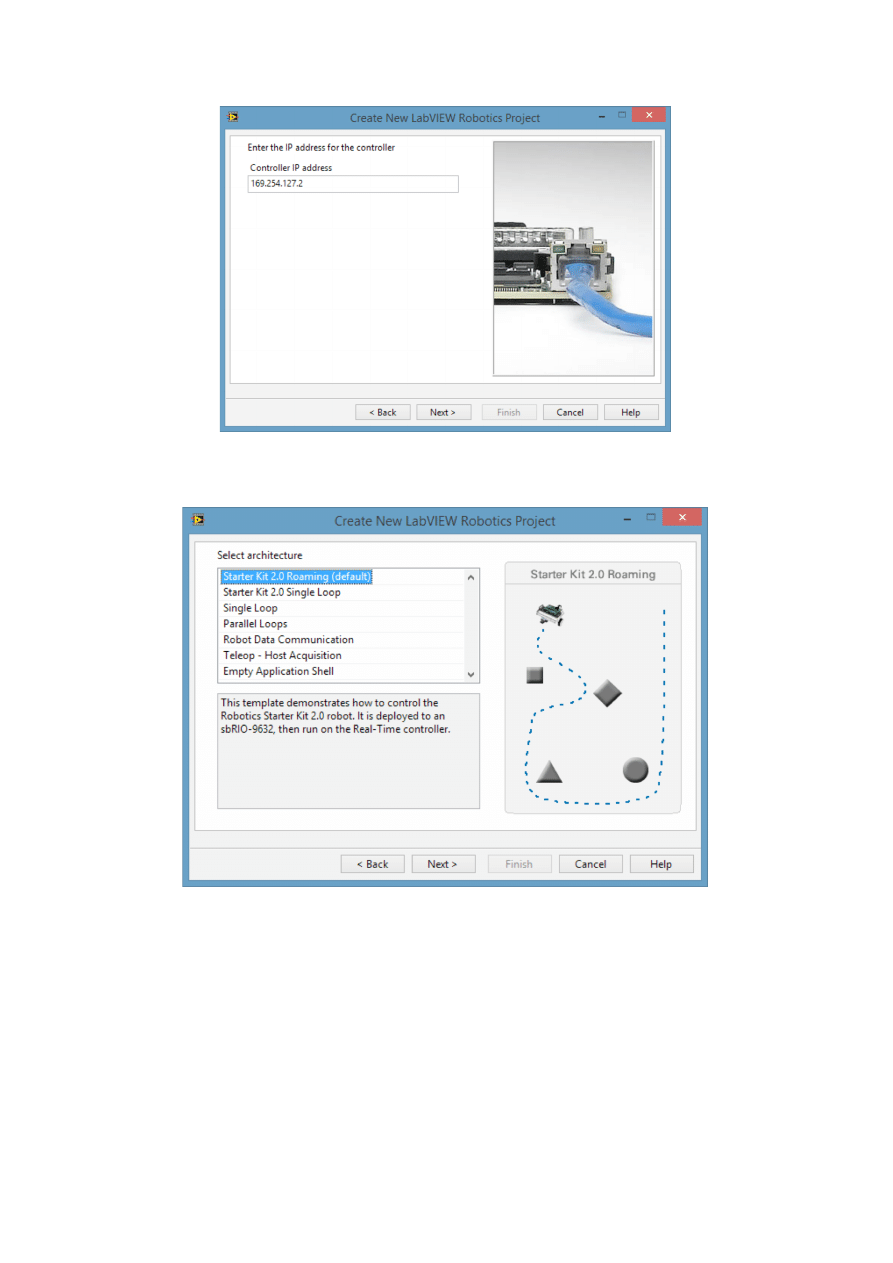
Rys. 4. Poprawny adres IP
Rys. 5. Poprawny wybór przykładowego programu
W kolejnym kroku podajemy nazwę i zapisujemy projekt na nośniku pamięci:
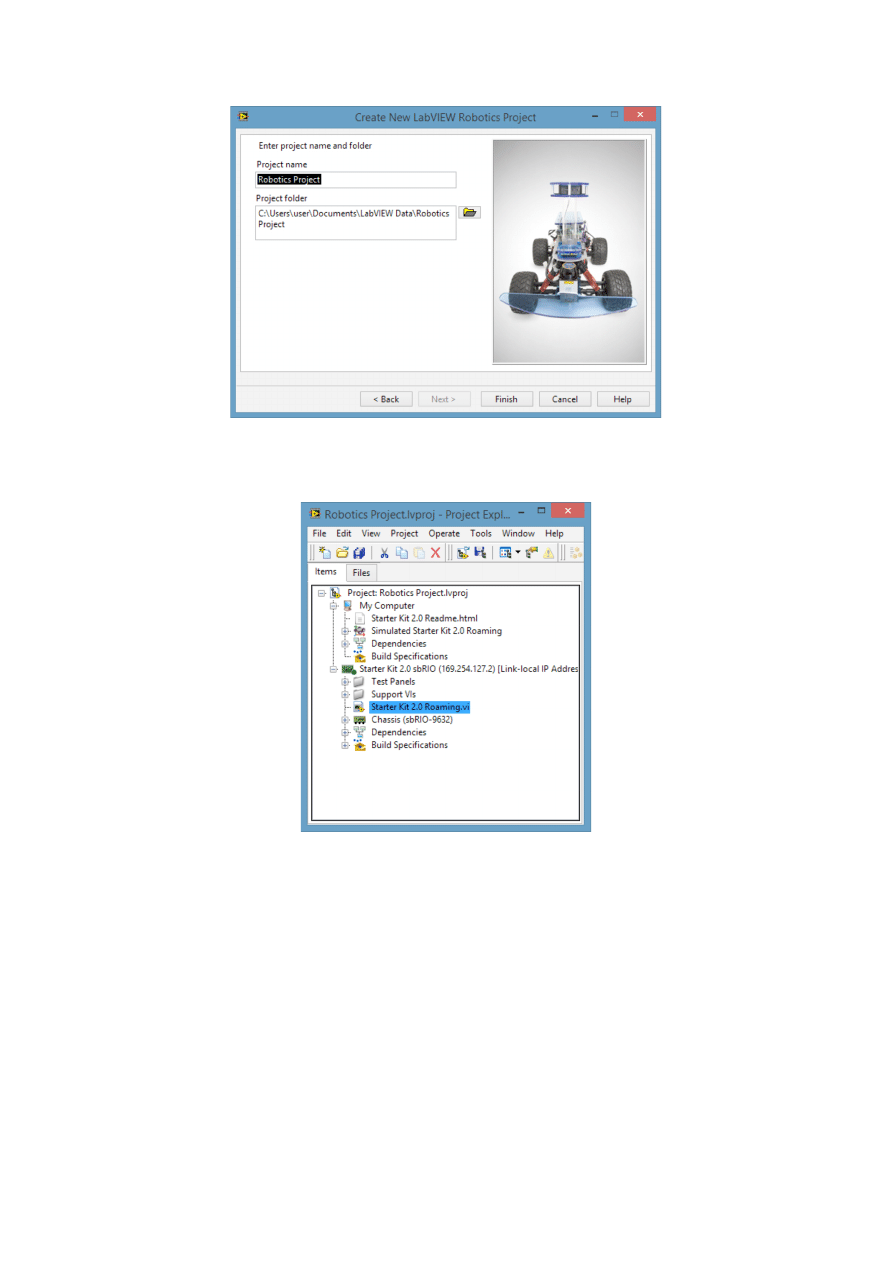
Rys. 6. Wprowadzenie nazwy projektu
Rys. 7. Widok wybranego projektu
Po
uruchomieniu
programu
powinno
zostać
wyświetlone
okno
aplikacji
z
przedstawionym efektem skanowania otoczenia przez czujnik.
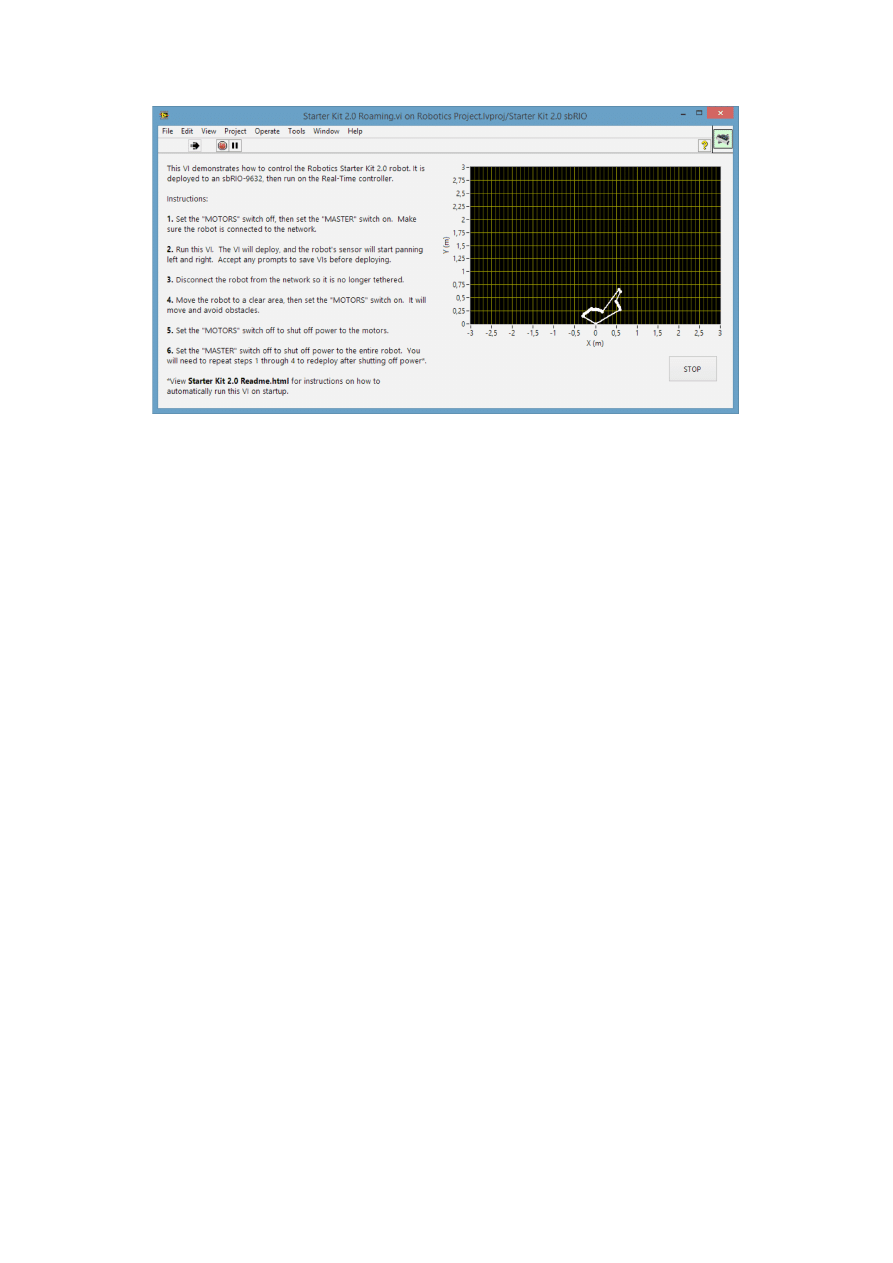
Rys. 8. Widok przykładowej aplikacji
Wyszukiwarka
Podobne podstrony:
Lab Robot Starter Kit 3
Lab Robot Starter Kit 2
Kodeks Ninjutsu Starter Kit
1 3 Getting started with Data Studio Lab
1 3 Getting started with Data Studio Lab
Robot Builders Bonanza Bot Kit
spis lab I sem 2010
III WWL DIAGN LAB CHORÓB NEREK i DRÓG MOCZ
Diagnostyka lab wod elektrolit
ZW LAB USTAWY, OCHRONA
LAB PROCEDURY I FUNKCJE
sprzet lab profilografy
sprzet lab mikromanometry
Mechanika Plynow Lab, Sitka Pro Nieznany
więcej podobnych podstron